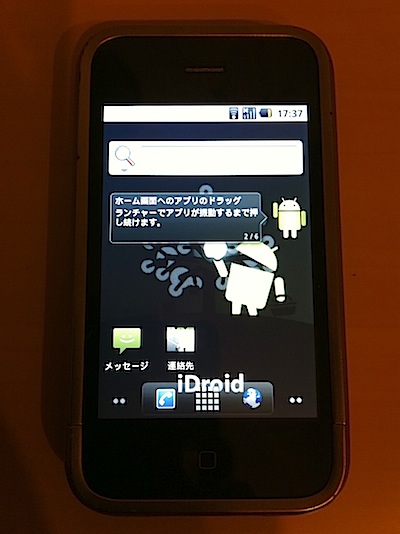
JailbreakしたiPhoneを使って、Android(iDroid)をインストールすることができる簡単ツール「Bootlace」がリリースされています。現在のバージョン2.1で対応しているのは、iPhone 3GとiPhone 2Gのみですが、今後はiPod touch 1Gにも対応予定であるようです。
気になるAndroid(iDroid)の動作ですが、iPhone 3Gのスペックの為でしょうか、開発ツールのエミュレーター並にモッサリとしていて実用性はあまり無く、現状、お役ご免になった古い機種で遊ぶ為のツールという位置付けになっています。
しかし、iPadやiPhone 4でのOpeniBootの動作報告が上がっている(YouTube - OpeniBoot for iPad)ので、今後は実用性も兼ね備えたツールに変貌するかもしれません。
Bootlaceを使ったiDroidのインストール
- CydiaのSourcesに「http://repo.neonkoala.co.uk」を追加する。
- bootlaceで検索して、Bootlaceをインストール。
- Bootlaceを起動、iDroidタブからiDroidをインストール。
- OpeniBootタブからOpeniBootをインストール。
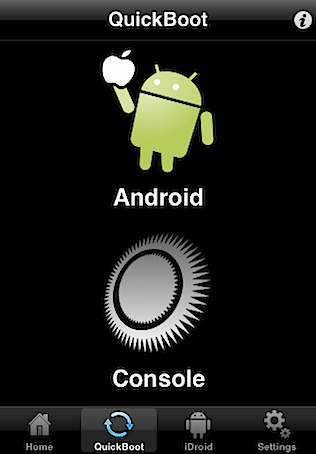
Android(iDroid)の起動は、Quickbootから。
OpeniBootの操作方法
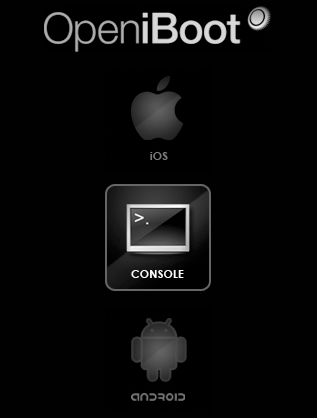
- パワーボタン(上)、音量調節ボタン:OS選択。
- ホームボタン(下):OSを決定します。
- パワーボタン・ホームボタン同時押し:ブートローダー再起動。
OpeniBoot Consoleの使い方(Mac)
- libusb(usbreadline.mpkg.zip, libusb-mac.gz)をインストールする。
- oib-tools-OSX.zipをダウンロード・解凍して、loadibecとoibcをデスクトップに展開する。
- OpeniBootでCONSOLEを起動してUSBに接続。
- ”WELCOME to OPENIBOOT” というメッセージが表示されるまで待つ。
- Macでターミナルを起動。
- cd desktop でデスクトップに移動。
- sudo ./oibc でOpeniBoot Consoleが起動する。
- あとはコマンドリストを参照。
Bootlaceでトラブル発生?
Bootlaceを使ってインストールしたからか、ブートローダーからiOSが起動しないという致命的なトラブルに見舞われました。(iDroidは問題無く起動する。)さらに、OpeniBoot Consoleを使ってアンインストールなどを試すも、こちらも上手く動作しないという八方ふさがりな状態になってしまいました。
(環境:iPhone 3G, iOS 4.1 Jailbreak, Bootlace 2.1, iDroid 1.0.3)
同様の症状になってしまった方は、以下の方法でリカバリーして下さい。
リカバリモードにする
iPhoneでリカバリモード・DFUモードにする場合と同じ方法(同時押し10秒、ホームボタン10秒)ではCONSOLEが起動してしまうので、少し違う方法で行います。
- USBに接続。
- パワーボタン・ホームボタン同時押し。
- 電源が切れたら、パワーボタンを放してホームボタンのみ押し続ける。
- iTunesがリカバリモードのiPhoneを認識する。